手机视频电脑怎么调色温 电脑版剪映调节视频色温和色调的步骤
在如今数字化的时代,手机视频和电脑剪辑已经成为我们记录生活的常见方式,拍摄的视频往往需要一定的色彩调整才能更好地表达我们的意图。而其中一个重要的调整参数就是色温和色调。无论是在手机上还是在电脑上,调整视频的色温和色调都能为我们的作品增添独特的魅力。接下来我们将介绍一些简单的步骤,帮助您在手机和电脑上调节视频的色温和色调,让您的作品更加出彩。
电脑版剪映调节视频色温和色调的步骤
方法如下:
1.在一个新建的空电脑版剪映项目中,执行导入素材,选择一个视频媒体素材导入。
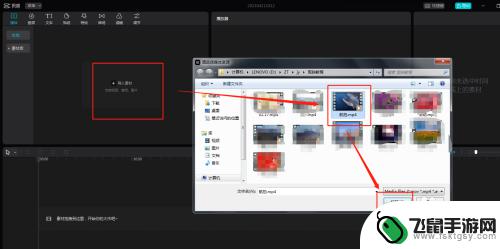
2.导入视频媒体素材之后,将其应用到时间轴轨道。并找到视频设置的“调节”选项。
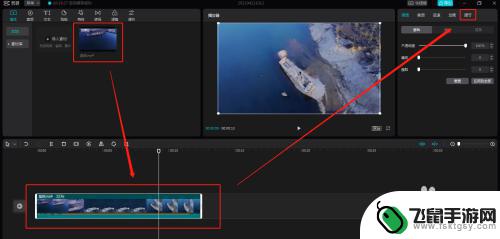
3.在调节设置找到“色温”设置,如果将色温往左拉。这时候视频画面会变冷,往蓝色方向偏。
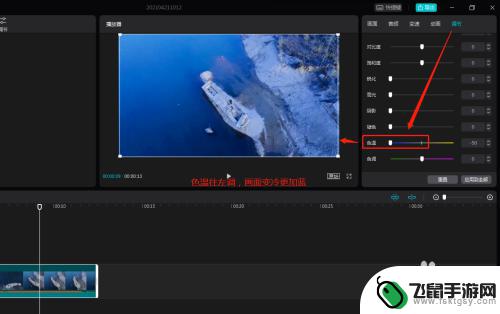
4.将“色温”的设置往右拖动,这时候视频的画面会变暖,会偏黄。
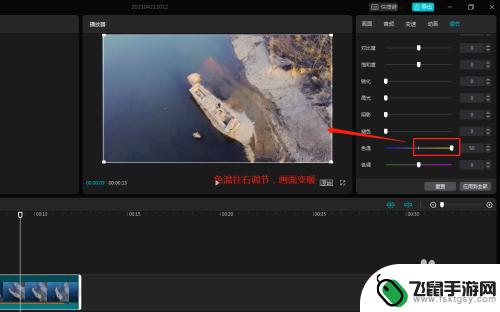
5.在找到调节中的“色调”设置,将色调的设置往左拉动。视频的色调往青色方向偏。
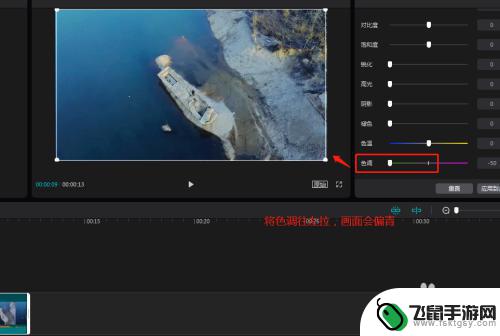
6.如果将色调的设置往右拖动,就会发现视频画面的颜色往洋红方向上进行偏移。
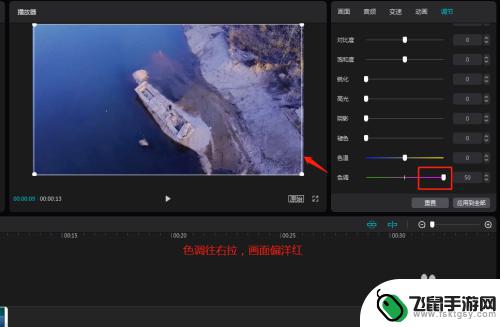
以上就是手机、视频、电脑如何调整色温的全部内容,如果您遇到这种情况,可以按照以上方法解决,希望对大家有所帮助。
相关教程
-
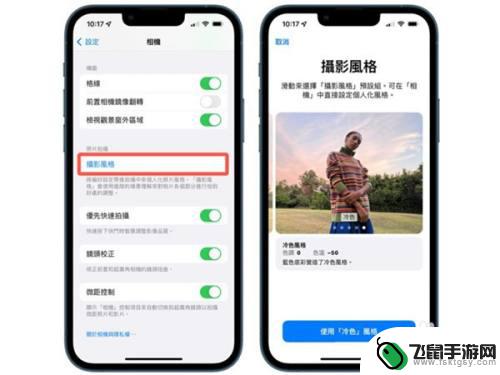 苹果相机怎么调冷暖色调 苹果手机相机色温调节在哪个选项
苹果相机怎么调冷暖色调 苹果手机相机色温调节在哪个选项苹果手机的相机功能一直备受用户喜爱,其中色温调节是很多用户关注的一个功能,苹果相机的色温调节可以帮助用户在拍摄时调整冷暖色调,让照片更加生动和逼真。但是很多用户对于如何在苹果手...
2024-03-29 17:29
-
 手机电脑怎么上传视频 手机视频传输到电脑的步骤
手机电脑怎么上传视频 手机视频传输到电脑的步骤随着手机摄影和录像的普及,我们常常需要将手机上的视频传输到电脑上进行编辑、存储或分享,如何才能轻松地完成手机视频传输到电脑的步骤呢?下面将为大家介绍几种简便的方法,让您轻松掌握...
2024-02-02 13:14
-
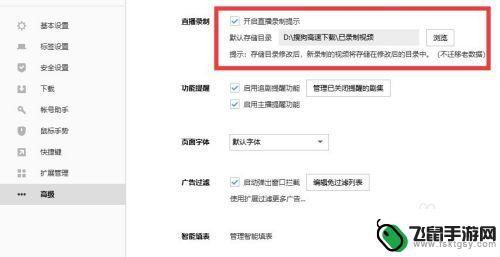 电脑播放视频如何录像手机 在电脑上录制正在播放的视频步骤
电脑播放视频如何录像手机 在电脑上录制正在播放的视频步骤随着科技的不断进步和智能设备的普及,电脑已经成为我们生活中不可或缺的一部分,当我们在电脑上播放视频时,有时候会遇到一些想要录制正在播放的视频的需求。该如何在电脑上录制正在播放的...
2024-02-10 10:15
-
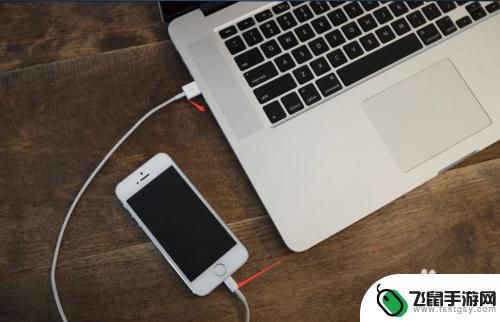 苹果手机怎么导视频在电脑 如何用两种方法将iPhone手机上的视频和图片导出到电脑
苹果手机怎么导视频在电脑 如何用两种方法将iPhone手机上的视频和图片导出到电脑当我们想要将iPhone手机上的视频和图片导出到电脑时,有两种简单的方法可以实现,一种是通过iTunes软件将手机与电脑连接,然后在iTunes中选择同步选项,将需要导出的视频...
2024-06-13 14:14
-
 如何把电脑上的视频导入u盘 如何将电脑视频导入U盘
如何把电脑上的视频导入u盘 如何将电脑视频导入U盘在日常生活中,我们经常会遇到需要将电脑上的视频内容导入到U盘中的情况,这样不仅可以方便我们在其他设备上观看,还可以节省电脑的存储空间。对于一些不熟悉操作的人来说,如何将电脑视频...
2024-04-03 13:29
-
 苹果手机怎样调色彩 苹果手机屏幕色彩调节步骤
苹果手机怎样调色彩 苹果手机屏幕色彩调节步骤苹果手机的屏幕色彩调节功能非常方便实用,用户可以根据自己的喜好和环境光线来调整屏幕的色彩效果,以获得更加舒适和清晰的视觉体验,通过简单的操作步骤,用户可以在设置中找到显示与亮度...
2024-10-28 13:20
-
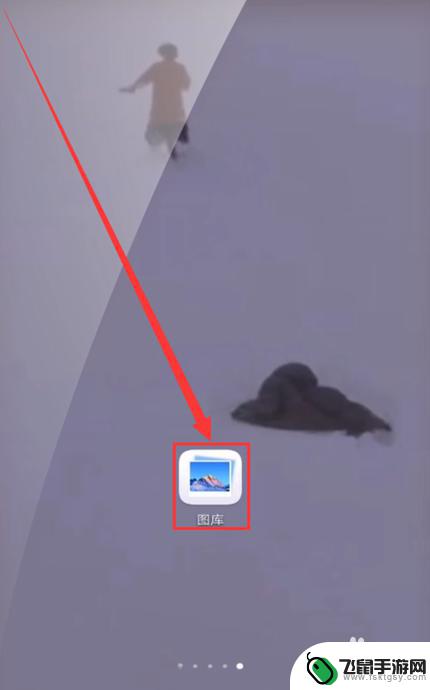 如何调视频变清晰手机 手机视频清晰度怎么调整
如何调视频变清晰手机 手机视频清晰度怎么调整如何调节手机视频清晰度一直是许多手机用户关心的问题,在拍摄手机视频时,清晰度的调整是至关重要的,它直接影响到视频的质量和观看体验。通过简单的操作,我们可以轻松调整手机视频的清晰...
2024-04-10 13:31
-
 如何将手机视频上传电脑 手机视频导入电脑的操作
如何将手机视频上传电脑 手机视频导入电脑的操作随着手机摄像功能的不断提升,我们拍摄的手机视频质量也越来越高,但有时候我们希望将手机上拍摄的视频导入到电脑上进行编辑或备份,这时就需要学会如何将手机视频上传到电脑。操作起来其实...
2024-10-18 13:32
-
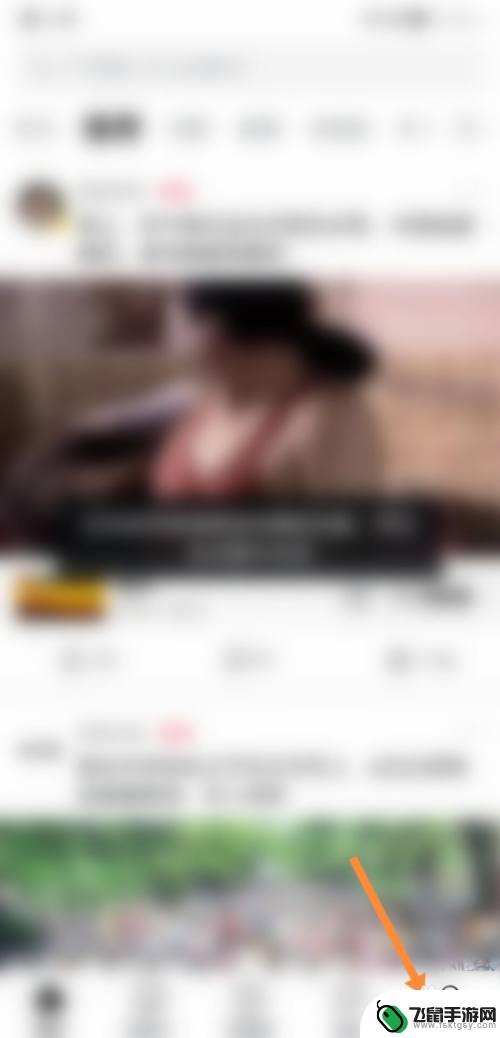 西瓜视频如何手机同步 西瓜视频手机和电脑如何同步观看记录
西瓜视频如何手机同步 西瓜视频手机和电脑如何同步观看记录在如今数字化娱乐盛行的时代,西瓜视频成为了许多人追逐时尚潮流的首选,许多用户常常面临一个问题:如何在手机和电脑之间同步观看记录?幸运的是西瓜视频提供了一种简单而有效的方法,让我...
2024-02-16 09:36
-
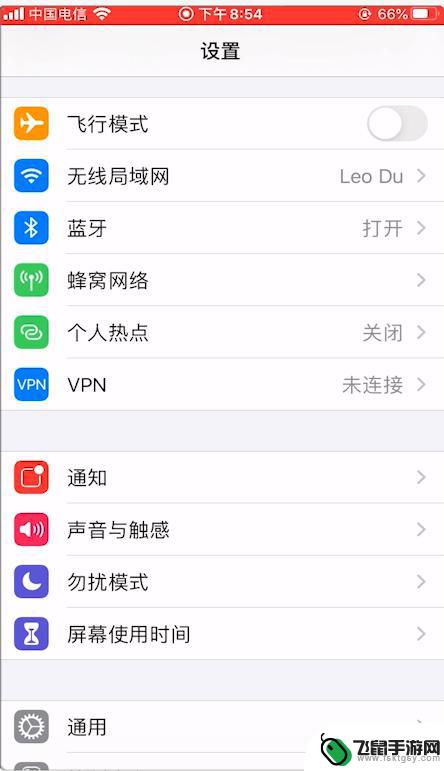 苹果手机怎么调成电脑 苹果手机浏览器怎样设置为电脑版视图
苹果手机怎么调成电脑 苹果手机浏览器怎样设置为电脑版视图在当今社会,苹果手机已经成为人们生活中不可或缺的重要工具,对于一些用户来说,他们可能希望将苹果手机的浏览器设置为电脑版视图,以便更好地浏览网页。如何才能将苹果手机调成电脑呢?在...
2024-02-20 16:40
热门教程
MORE+热门软件
MORE+-
 漫熊漫画app官方版
漫熊漫画app官方版
17.72M
-
 flex壁纸安卓新版
flex壁纸安卓新版
13.66MB
-
 菜谱食谱烹饪app
菜谱食谱烹饪app
15.09MB
-
 学而通早教app
学而通早教app
15MB
-
 星星动漫
星星动漫
53.87M
-
 小鸟壁纸安卓版
小鸟壁纸安卓版
19.82MB
-
 恋鹅交友最新版
恋鹅交友最新版
41.77M
-
 365帮帮免费软件
365帮帮免费软件
91.9MB
-
 Zoom5.16app手机安卓版
Zoom5.16app手机安卓版
181.24MB
-
 紫幽阁去更软件app
紫幽阁去更软件app
20.70MB